ይህ wikiHow እንዴት ከ Google ሰነዶች የ Google Drive አቃፊን መፍጠር እንደሚችሉ ያስተምርዎታል። ከ Google ሰነዶች ጣቢያ አቃፊዎችን ማስቀመጥ ባይችሉም ፣ አቃፊዎችን ለመፍጠር እና ለመድረስ የፋይል መራጭ ባህሪውን መጠቀም ይችላሉ። ከዚያ እርስዎ የፈጠሩት አቃፊ ሰነዶችን ለማከማቸት ሊያገለግል ይችላል።
ደረጃ
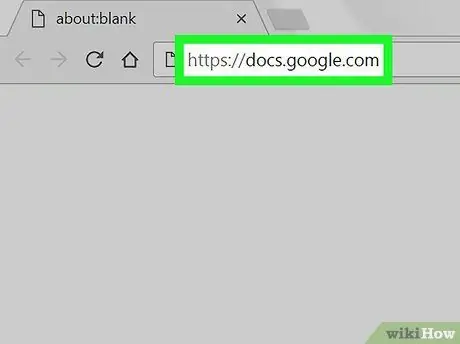
ደረጃ 1. በአሳሽዎ ውስጥ https://docs.google.com/ ን ጠቅ በማድረግ የ Google ሰነዶችን ይክፈቱ።
አስቀድመው በመለያ ከገቡ የ Google ሰነዶች ጣቢያ መለያዎን ያሳያል።
- ወደ ጉግል መለያዎ ካልገቡ ፣ ከመቀጠልዎ በፊት የኢሜል አድራሻዎን እና የይለፍ ቃልዎን ያስገቡ።
- አስቀድመው ወደ Gmail ፣ Google Drive ወይም ሌላ የ Google አገልግሎት ከገቡ የመተግበሪያ አዶውን ጠቅ ያድርጉ ⋮⋮⋮ በገጹ የላይኛው ቀኝ ጥግ ላይ ፣ ከዚያ ጠቅ ያድርጉ ተጨማሪ በተቆልቋይ ምናሌ ታችኛው ክፍል ላይ። ከዚያ በኋላ ጠቅ ያድርጉ ሰነዶች.
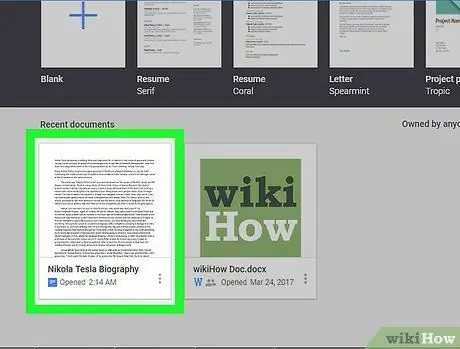
ደረጃ 2. ለመክፈት በ Google ሰነዶች ውስጥ አንድ ሰነድ ሁለቴ ጠቅ ያድርጉ።
እንዲሁም ጠቅ ማድረግ ይችላሉ ባዶ አዲስ ሰነድ ለመፍጠር በማያ ገጹ በላይኛው ግራ ጥግ ላይ።
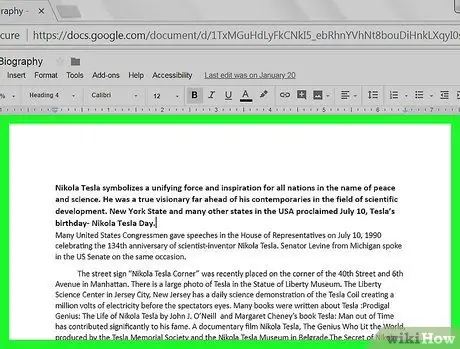
ደረጃ 3. ሰነድ ያርትዑ ወይም ይፍጠሩ።
ሰነዱ ለማስቀመጥ ከተዘጋጀ በኋላ ይህንን መመሪያ መከተልዎን ይቀጥሉ።
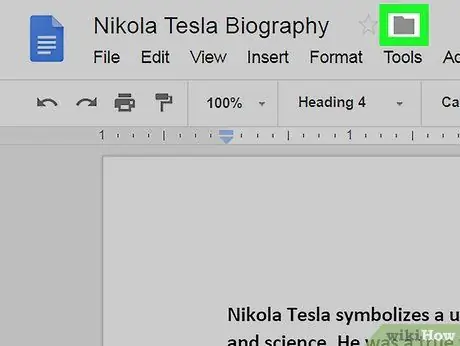
ደረጃ 4. ግራጫ አዶውን ጠቅ ያድርጉ

በሰነዱ ስም በስተቀኝ ፣ በማያ ገጹ በላይኛው ግራ ላይ።
ተቆልቋይ ምናሌ ይታያል።
ይህ አዶ ሰነዱን ከከፈተ ከጥቂት ጊዜ በኋላ ሊታይ ይችላል።
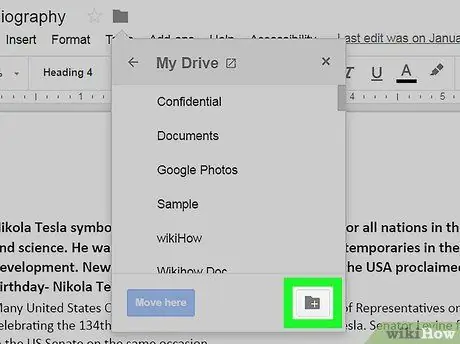
ደረጃ 5. አዲሱን የአቃፊ አዶ ጠቅ ያድርጉ

በተቆልቋይ ምናሌው በታችኛው ቀኝ ጥግ ላይ አቃፊ።
አዲስ ምናሌ ያያሉ።
ወደ “የእኔ ድራይቭ” ገጽ ለመመለስ በማውጫው በላይኛው ግራ ጥግ ላይ ያለውን የኋላ አዝራር ጠቅ ማድረግ ሊያስፈልግዎት ይችላል።
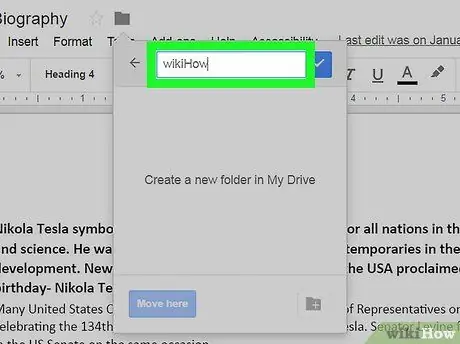
ደረጃ 6. በማውጫው አናት ላይ ባለው የጽሑፍ ሳጥን ውስጥ የአቃፊውን ስም ያስገቡ።
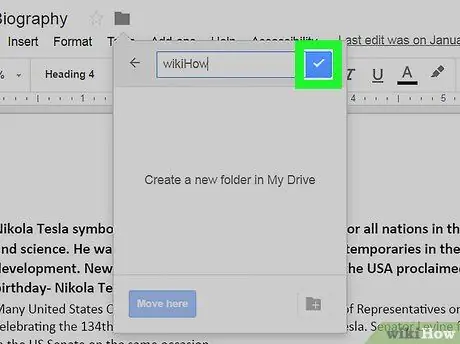
ደረጃ 7. በጽሑፍ ሳጥኑ በስተቀኝ ጠቅ ያድርጉ።
የእርስዎ አቃፊ ተቀምጧል እና ወደ Google Drive ታክሏል።
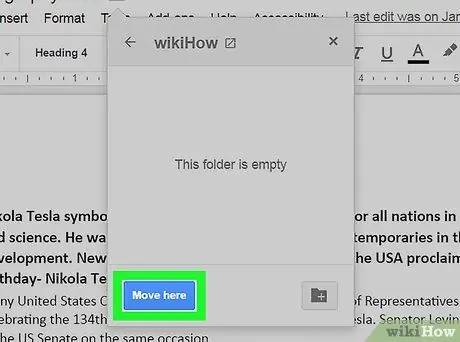
ደረጃ 8. በገጹ ታችኛው ክፍል ቀኝ ጥግ ላይ እዚህ ውሰድ የሚል የተለጠፈውን ሰማያዊ አዝራር ጠቅ ያድርጉ።
ገባሪ ሰነዱ በ Google Drive መለያዎ ውስጥ ወደፈጠሩት አቃፊ ይቀመጣል።







